Како преименовати корисничку мапу у Виндовс 7 корак по корак
Ситуација када се донесе одлука да се промени назив главног корисничког именика може се наћи прилично често. За то може бити много разлога (на пример, промена подразумеваног имена које је систем поставио на своје име). Али проблем је у томе што сви не знају како да преименују корисничку фасциклу у оперативном систему Виндовс 7 исправно и на начин који не утиче на перформансе система. Последице могу бити веома озбиљне, од баналних грешака до критичних грешака инсталираних програма. Тада ће бити изузетно тешко решити ово и обновити перформансе свих компоненти.
Кориснички директоријум: шта је ова компонента и где се она налази?
Пре него што почнете да преименујете главни кориснички директоријум, потребно је да разјасните шта је компонента и за шта је она одговорна. Неки корисници погрешно верују да се овде чувају само лични фајлови, као што су слике или музика. Апсолутна заблуда!
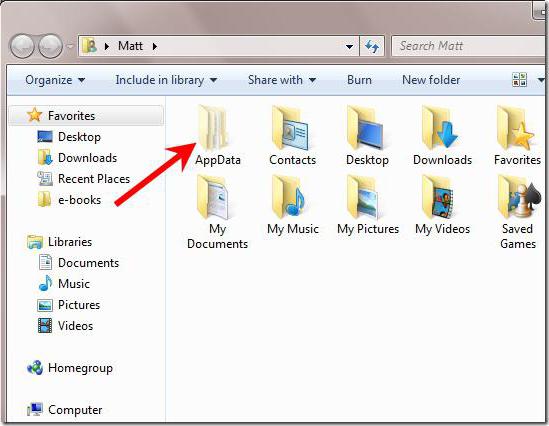
Овај директоријум такође садржи неке системске податке о инсталираним програмима, системским поставкама, итд. Локални и роаминг фолдери у АппДата директоријуму су одговорни за то. Због тога погрешна промена имена главног директоријума може само да доведе до тога да ће програми престати да раде, а подешавања ће "одлетети".
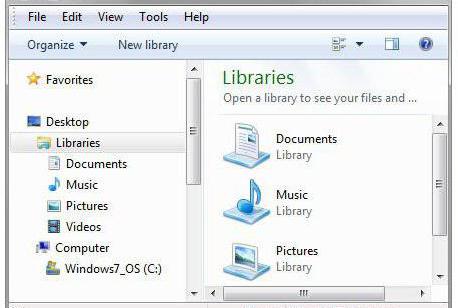
Поред тога, корисник их не види када се улогује (систем приказује само главне елементе као што су лични документи, музика, видео снимци и фолдери слика).
У "Екплореру" морате се позвати на системску партицију (у правилу, то је "Ц" погон), у корену у којем се налази директоријум Усерс. У њему је потребно потражити корисничку мапу с одговарајућим корисничким именом.
Проблеми са корисничким односима на корисничком рачуну
Не заборавите да се овај елемент не може само преименовати, јер има блиску везу са повезаним рачуном. Ако једноставно промените име директоријума, систем неће моћи да одреди на који "рачун" одговара, а корисник једноставно неће пронаћи њихове личне податке. Због тога проблем промјене корисничке мапе у Виндовсу 7 или другој модификацији система мора имати рјешење у ова два смјера.
Прелиминарне радње и обавезни услови
Неколико речи о томе шта треба да се уради пре процедуре промене имена. Прво, морате се пријавити користећи администраторски налог или креирати ново име рачуна са администраторским правима.
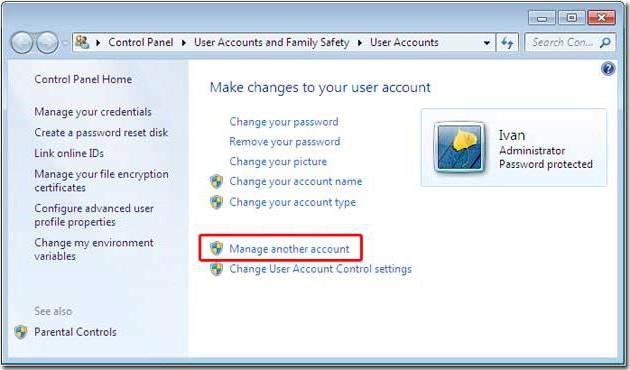
То се ради из одговарајуће контролне секције у “Цонтрол Панел”, где прво морате изабрати контролу над другим уносом, а затим додати новог корисника.
Како преименовати директоријум корисника у оперативном систему Виндовс 7: почетна фаза
Дакле, претпостављамо да је корисник већ ушао у систем на један од горе описаних начина. У најједноставнијем случају, питање како преименовати директоријум корисника у оперативном систему Виндовс 7 своди се на обављање стандардне процедуре користећи Екплорер или било који други управитељ датотека (брзо преименовање је Ф2 кључ). Ако се изненада појави прозор упозорења УАЦ (контролни записи), само се морате сложити.
Промена путање до директоријума у регистру
Али то није све. Нови назив корисничког директоријума још увијек није препознат од стране система у смислу повезивања на рачун. Да бисте појаснили путању, потребно је да користите едитор регистратора, који се позива командом регедит у конзоли Рун.
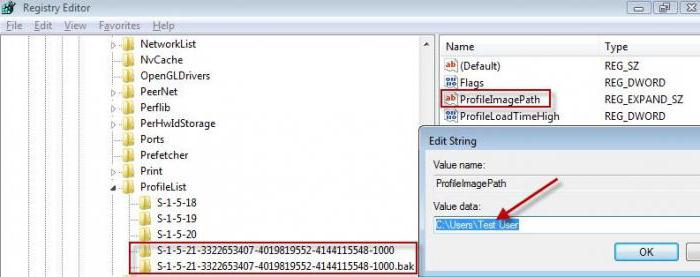
Она користи огранак ХКЛМ, у коме треба да се спусти стабло директоријума у секцију ПрофилеЛист, где ће бити приказан велики број подсекција са именима која почињу са С-1-5. Морате да прођете кроз њих, обраћајући пажњу на параметар ПрофилеИмагеПатх у десном прозору и вредност у облику пуне путање која је повезана са њом. Када се пронађе жељена стаза, двапут кликните на прозор за уређивање, где је назначено жељено име које одговара преименованом именику.
Промена имена рачуна
У следећој фази, у “Рун” конзоли, морате да региструјете стринг нетплвиз, након чега одмах поставите квачицу на ставку захтева за лозинку. Затим се означава стари "налог" (у Виндовсима, администратору или другом корисничком налогу) и притиска се дугме за својства.
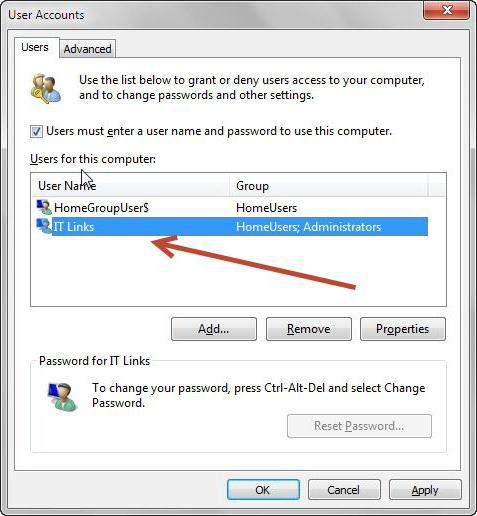
Након тога, у корисничким линијама и пуним именом, потребно је да региструјете претходно наведена имена, сачувате промене и потпуно поново покренете систем да би они ступили на снагу.
Како преименовати корисничку фасциклу у оперативном систему Виндовс 7 закључавањем?
Такође се дешава да кориснички директоријуми имају атрибут ограниченог или потпуно забрањеног приступа. О томе можете погодити иконом за закључавање на икони. Како преименовати корисничку фасциклу у оперативном систему Виндовс 7 у овој ситуацији? Ако сте администратор, нема питања. Упркос забрани, пуни приступ ће бити обезбеђен у сваком случају.
У другим случајевима, да бисте извршили горе описане промјене, прво морате отићи до својстава директорија и користити гумб "Промијени" на картици сигурности.
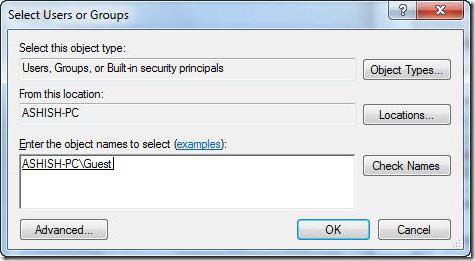
Затим узастопним притискањем тастера за промену, додавање и додатна подешавања, дођете до прозора помоћу дугмета за претрагу. Након што га притиснете, у доњем прозору ће се појавити листа, када држите притиснут тастер Цтрл, морате да изаберете све ставке означене као проверене (Администратори и систем).
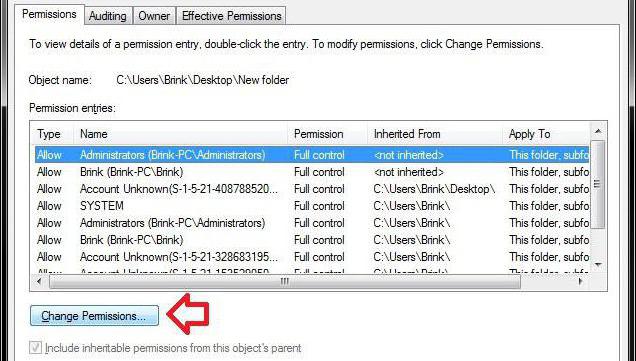
Затим се притисне дугме “ОК”, ау претходном прозору се за сваку групу постави квачица у прозору за дозволе насупрот пуном приступном тачком. Након тога, у почетном дијелу, такве радње треба извршити за све постојеће групе. Тек након тога бит ће могуће направити горе описане промјене у директорију, као и пут до њега и сам рачун.
Алтернативно, када бирате записе који су прошли тест, можете изабрати све записе у потпуности и поставити атрибут пуном контролом. Ово је згодно јер ако је фасцикла корисника отворена за јавни приступ на мрежи, може се поново погледати или променити са било ког другог терминала. Али овај приступ има смисла само за канцеларије или предузећа, у кући се ријетко користи, јер се јављају легитимне сумње да ће власник компјутера или лаптопа блокирати свој директоријум, само ако само тако да се дјеца не пењу. Међутим, за инсталацију родитељска контрола ту су и флексибилније методе, тако да ова опција изгледа потпуно непотребно и донекле неспретно.
Закључак
Преостаје да се дода да преименовање корисниковог главног директоријума мора бити веома пажљиво и у складу са свим прописаним упутствима, ако не желите да инсталирани програми престану да раде у једној тачки. Међутим, они који нису посебно искушани у овом питању не би требали уопште да се упуштају у такве манипулације. Али онда, не само у "рачуноводству", већ иу системском регистру, такав хаос се може довести до тога да ће цео систем бити потпуно неупотребљив, а опоравак критичних оштећења системског регистра може потрајати доста дуго. Што је добро, можете завршити игру и потпуно реинсталирати Виндовс.